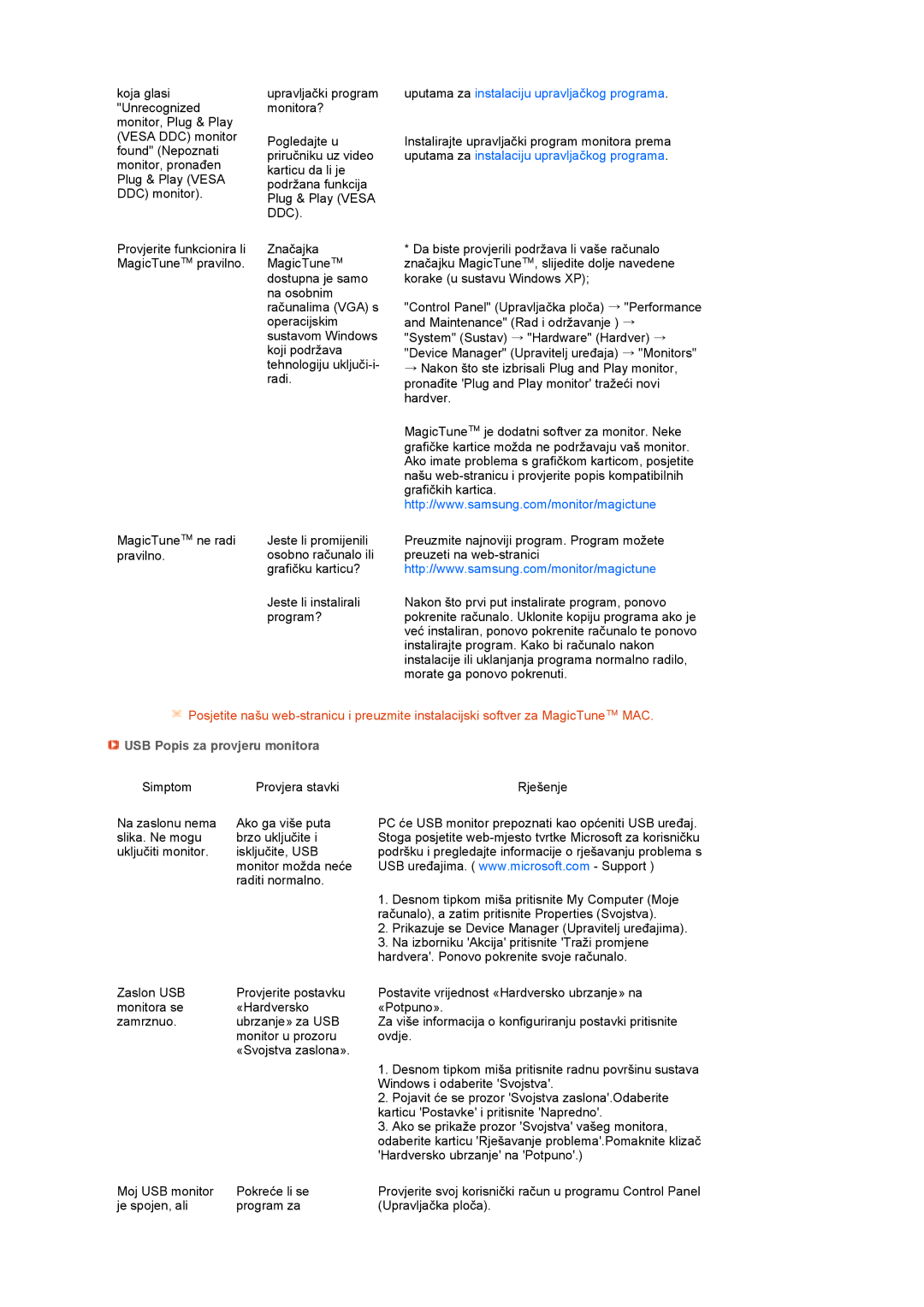koja glasi "Unrecognized monitor, Plug & Play (VESA DDC) monitor found" (Nepoznati monitor, pronađen Plug & Play (VESA DDC) monitor).
Provjerite funkcionira li MagicTune™ pravilno.
MagicTune™ ne radi pravilno.
upravljački program monitora?
Pogledajte u
priručniku uz video karticu da li je podržana funkcija Plug & Play (VESA DDC).
Značajka MagicTune™ dostupna je samo na osobnim računalima (VGA) s operacijskim sustavom Windows koji podržava tehnologiju
Jeste li promijenili osobno računalo ili grafičku karticu?
Jeste li instalirali program?
uputama za instalaciju upravljačkog programa.
Instalirajte upravljački program monitora prema uputama za instalaciju upravljačkog programa.
*Da biste provjerili podržava li vaše računalo značajku MagicTune™, slijedite dolje navedene korake (u sustavu Windows XP);
"Control Panel" (Upravljačka ploča) → "Performance and Maintenance" (Rad i održavanje ) → "System" (Sustav) → "Hardware" (Hardver) → "Device Manager" (Upravitelj uređaja) → "Monitors"
→Nakon što ste izbrisali Plug and Play monitor, pronađite 'Plug and Play monitor' tražeći novi hardver.
MagicTune™ je dodatni softver za monitor. Neke grafičke kartice možda ne podržavaju vaš monitor. Ako imate problema s grafičkom karticom, posjetite našu
Preuzmite najnoviji program. Program možete preuzeti na
Nakon što prvi put instalirate program, ponovo pokrenite računalo. Uklonite kopiju programa ako je već instaliran, ponovo pokrenite računalo te ponovo instalirajte program. Kako bi računalo nakon instalacije ili uklanjanja programa normalno radilo, morate ga ponovo pokrenuti.
![]() Posjetite našu
Posjetite našu
 USB Popis za provjeru monitora
USB Popis za provjeru monitora
Simptom | Provjera stavki | Rješenje |
Na zaslonu nema slika. Ne mogu uključiti monitor.
Zaslon USB monitora se zamrznuo.
Moj USB monitor je spojen, ali
Ako ga više puta brzo uključite i isključite, USB monitor možda neće raditi normalno.
Provjerite postavku «Hardversko ubrzanje» za USB monitor u prozoru «Svojstva zaslona».
Pokreće li se program za
PC će USB monitor prepoznati kao općeniti USB uređaj. Stoga posjetite
1.Desnom tipkom miša pritisnite My Computer (Moje računalo), a zatim pritisnite Properties (Svojstva).
2.Prikazuje se Device Manager (Upravitelj uređajima).
3.Na izborniku 'Akcija' pritisnite 'Traži promjene hardvera'. Ponovo pokrenite svoje računalo.
Postavite vrijednost «Hardversko ubrzanje» na «Potpuno».
Za više informacija o konfiguriranju postavki pritisnite ovdje.
1.Desnom tipkom miša pritisnite radnu površinu sustava Windows i odaberite 'Svojstva'.
2.Pojavit će se prozor 'Svojstva zaslona'.Odaberite karticu 'Postavke' i pritisnite 'Napredno'.
3.Ako se prikaže prozor 'Svojstva' vašeg monitora, odaberite karticu 'Rješavanje problema'.Pomaknite klizač 'Hardversko ubrzanje' na 'Potpuno'.)
Provjerite svoj korisnički račun u programu Control Panel (Upravljačka ploča).